MyEclipse如何取消默认工作空间方法示例
使用MyEclipse,在最开始Workspace Launcher中选择工作空间时,勾选了默认选择,以后启动程序的时候,就不会弹出这个选择工作空间的对话框了。如下图:
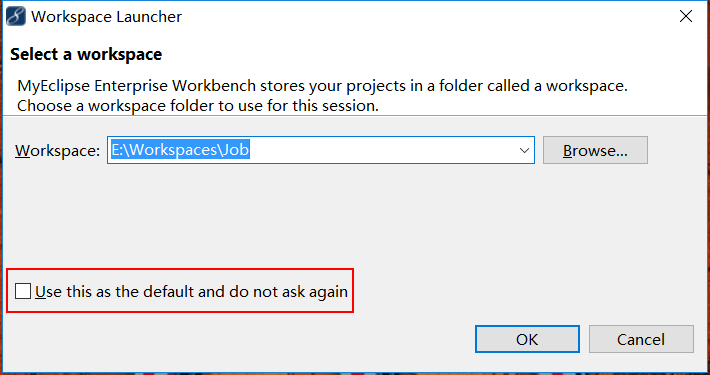
但后来又新增一个工作空间,需要在启动MyEclipse时手动选择一下,该怎么办?
1、首先进入MyEclipse中,选中项目栏上的“window”,选择“perference”;
2、然后在弹出框中,依次找到“General”,“ Startup and Shutdown”,“ Workspaces”,将Promote for workspace on startup前的选择项勾上,然后点击Apply,OK,如下图:
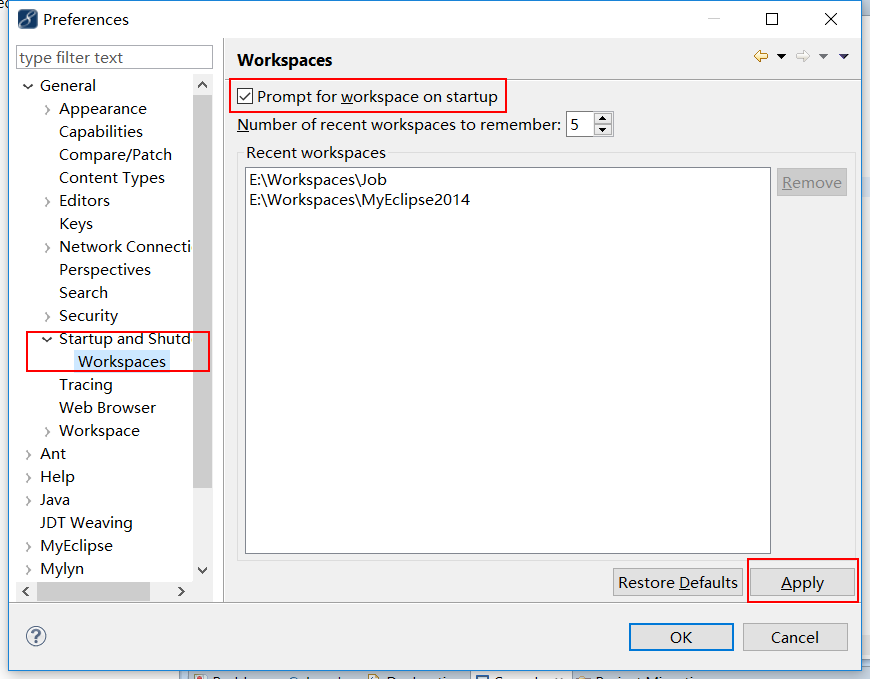
3、最后重启MyEclipse,就会看到Workspace Launcher中选择工作空间的对话框了
以上就是本文的全部内容,希望对大家的学习有所帮助,也希望大家多多支持我们。
相关推荐
-
关于nginx+php5.3.8+eclipse3.7工作空间的配置方法
因此可以直接在自己的工作空间运行程序,但当用到eclipse3.7和PDT3.0.2的集成时居然不允许在base url栏填写自己工作空间的目录了,网上查阅包括英文仍无办法,因此只得另想办法. 这个版本的PDT只允许填写不同端口号的base url 的服务器,所以我就在nginx另作一个不同于主端口号的服务端口,把这个端口号的主目录定位到eclipse的工作空间,然后把eclipse的php服务器设置为这个端口号,以后在eclipse工作空间的工程都能自动运行了. 于是修改nginx.conf添
-
解决MyEclipse中Maven设置jdk版本jdk1.8报错问题
今天安装了jdk1.8.tomcat8.和maven3.5.2,弄好后在myeclipse新建了一个maven项目,项目默认是jdk1.5,如图一,我把它改成jdk1.8,项目就报错了,如图二,然后update project后又变成jdk1.5了. 图一: 图二: 解决方法: 打开maven项目的pom.xml文件, 在build节点下加入下面这段代码 ,然后在选中项目右键-->maven4myeclipse-->update project...就能更新为jdk1.8了.如图三,现在项目已
-
解决MyEclipse出现the user operation is waiting的问题
最近做了一个MyEclipse项目,但是没开始多久就发现了这个问题:只要文件被修改过,不论多小的修改,保存的时候都会跳出一个框框,里面写着the user operation is wating....下面紧跟两个红色进度条.看到进度条当然就意味着等待啦!虽然还是比较快的,但是向我这样有顺手习惯,写一点就ctrl+s的人,岂不是要白白耗费一般的时间在等待上? 网上查了查原因发现原因出在这个项目在引入的时候,我偷懒没有放在工作空间下,于是乎,Myeclipse要耗费比平时多好几倍的内存来完成这类寄
-
Myeclipse链接Oracle等数据库时lo exception: The Network Adapter could not establish the connection
(1)最近真是郁闷,在Myeclipse中使用DB Browser但出现以下问题: (2)然后赶紧百度,求大神解决,主要的解决方法试一下几种:(这几种方法网上都有不做解释) 1)修改myeclipse中的en改为zn: 2)修改计算机语言改为中文: 3)修改oracle--network--admin目录下的listener.ora和tnsnames.ora文件 ,把ip设置为127.0.0.1: 4)更新自己的oracle驱动包: 5)在cmd命令行中,使用lsnrctl start命令启动监
-
myeclipse安装Spring Tool Suite(STS)插件的方法步骤
1. 下载myeclipse版本对应的STS插件 下载地址:https://spring.io/tools/sts/all 2.在myeclipse中安装STS插件 点击Install from Site 添加本地安装包 点击Next 选中接受协议,点击Finish 等待安装完成后重新启动myeclipse使STS插件生效,如下图所示可直接创建spring项目了 以上就是本文的全部内容,希望对大家的学习有所帮助,也希望大家多多支持我们.
-
JAVA环境搭建之MyEclipse10+jdk1.8+tomcat8环境搭建详解
一.安装JDK 1.下载得到jdk-8u11-windows-i586.1406279697.exe,直接双击运行安装,一直next就可以,默认是安装到系统盘下面Program Files, 我这里装在D:\Program Files\Java下面,注意安装完jdk之后会自动运行安装jre,这时的安装路径最好和jdk一样,方便管理,我的都是在D:\Program Files\Java下面. 2.环境变量配置: 右击"我的电脑",点击"属性":选择"高级系统
-
MyEclipse2018中安装Mybatis generator插件的实现步骤
前言 在使用maven配置Mybatis generator插件时报以下错误,generator插件一直无法使用,查询资料说和eclipse版本有关系. The POM for org.eclipse.m2e:lifecycle-mapping:jar:1.0.0 is missing, no dependency information available 无奈之下选择安装eclipse的插件. 安装步骤(基于MyEclipse2018) 点击help-->install from catal
-
MyEclipse如何取消默认工作空间方法示例
使用MyEclipse,在最开始Workspace Launcher中选择工作空间时,勾选了默认选择,以后启动程序的时候,就不会弹出这个选择工作空间的对话框了.如下图: 但后来又新增一个工作空间,需要在启动MyEclipse时手动选择一下,该怎么办? 1.首先进入MyEclipse中,选中项目栏上的"window",选择"perference": 2.然后在弹出框中,依次找到"General"," Startup and Shutdow
-
JQuery事件e参数的方法preventDefault()取消默认行为
JQuery事件的e参数的方法preventDefault()可以取消对象的默认行为.如下代码: 复制代码 代码如下: <!DOCTYPE html> <html xmlns="http://www.w3.org/1999/xhtml"> <head> <meta http-equiv="Content-Type" content="text/html; charset=utf-8"/> <t
-
Activity取消界面切换的默认动画方法(推荐)
一般启动一个新的Activity都默认有切换的动画效果,比如界面从右至左的移动. 但是有些时候我们不需要这个动画,怎么办? 操作方法比较麻烦,这里我推荐其中一种.我这里是要做启动页splash到首页Home无缝展示,即启动页的图片背景和首页最上层的悬浮背景图是一模一样,用户会以为还在启动页,我这里会做些动画,然后进行开门效果.(首页会多出2个按钮,此时就不是启动页了) 主要实现思路: 1.需要设置无动画效果的主题,应用到对应的界面. 2.在启动页面界面结束时,需要增加一个方法 overrideP
-
pycharm 取消默认的右击运行unittest的方法
取消默认的右击运行unittest方法: File-> Settings -> Tools -> Python Integrated Tools -> Default test runner ,将Unittests改为py.test等即可: 以上这篇pycharm 取消默认的右击运行unittest的方法就是小编分享给大家的全部内容了,希望能给大家一个参考,也希望大家多多支持我们.
-
java8新特性之接口默认方法示例详解
前言 JAVA8 已经发布很久,而且毫无疑问,java8 是自 java5(2004年发布)之后的最重要的版本.其中包括语言.编译器.库.工具和 JVM 等诸多方面的新特性.Java8 新特性列表如下: 接口默认方法 函数式接口 Lambda 表达式 方法引用 Stream Optional 类 Date API Base64 重复注解与类型注解 接口默认方法 1.什么是接口默认方法 从 Java8 开始,程序允许在接口中包含带有具体实现的方法,使用 default 修饰,这类方法就是默认方法.
-
tomcat默认最大连接数与调整的方法示例
一般来说我们都是用tomcat默认的配置做基础的本地开发,测试及生产肯定不用tomcat啦,正式一点的企业肯定换大型容器了,当然不排除还是用tomcat或者它的集群的,言归正传,tomcat的连接数相关配置及修改干货如下: 在tomcat配置文件server.xml中的<Connector />标签配置中,和连接数相关的参数有下面几个(如果你现在看肯定都没有的): minProcessors------------------最小空闲连接线程数,用于提高系统处理性能,默认值为10 maxPr
-
jQuery插件artDialog.js使用与关闭方法示例
本文实例讲述了jQuery插件artDialog.js使用与关闭方法.分享给大家供大家参考,具体如下: 子窗口关闭artdialog终极解决方案: window.parent.window.art.dialog({ id: 'qin123' }).close(); <!DOCTYPE html PUBLIC "-//W3C//DTD XHTML 1.0 Transitional//EN" "http://www.w3.org/TR/xhtml1/DTD/xhtml1-t
-
Django-Scrapy生成后端json接口的方法示例
网上的关于django-scrapy的介绍比较少,该博客只在本人查资料的过程中学习的,如果不对之处,希望指出改正: 以后的博客可能不会再出关于django相关的点: 人心太浮躁,个人深度不够,只学习了一些皮毛,后面博客只求精,不求多: 希望能坚持下来.加油! 学习点: 实现效果 django与scrapy的创建 setting中对接的位置和代码段 scrapy_djangoitem使用 scrapy数据爬取保存部分 数据库设计以及问题部分 django配置 实现效果: django与scrapy
-
实现一个Vue自定义指令懒加载的方法示例
在项目中如果有大量的图片需要加载的时候,就可以考虑使用懒加载了,懒加载其实就是监听浏览器的滚动,当滚动到一定的范围的时候就将图片的真实路径赋给src,然后取消监听.实现的方法也比较简单,可以通过懒加载的插件实现,也可以手写,手写通过vue自定义指令来实现,一般情况自定义指令用的也不多,比较vue自带的就够用了,大型复杂的项目的可能用的多. 什么是图片懒加载 当我们向下滚动的时候图片资源才被请求到,这也就是我们本次要实现的效果,进入页面的时候,只请求可视区域的图片资源这也就是懒加载. 比如我们加载
-
python 多线程实现多任务的方法示例
目录 1 多线程实现多任务 1.1 什么是线程? 1.2 一个程序实现多任务的方法 1.3 多线程的创建方式 1.3.1 创建threading.Thread对象 1.3.2 继承threading.Thread,并重写run 1.4 线程何时开启,何时结束 1.5 线程的 join() 方法 1.6 多线程共享全局变量出现的问题 1.7 互斥锁可以弥补部分线程安全问题.(互斥锁和GIL锁是不一样的东西!) 1.8 线程池ThreadPoolExecutor 1.8.1 创建线程池 1.8.2
随机推荐
- iOS开发支付宝支付成功返回字符串的处理操作
- VMware workstation 9安装配置图文教程
- Python中的类学习笔记
- 在iframe里的页面编写js,实现在父窗口上创建动画效果展开和收缩的div(不变动iframe父窗口代码)
- JS代码实现根据时间变换页面背景效果
- IOS 字符串常用处理详细介绍
- IOS 禁止缩放页面的实现方法
- asp.net ajaxControlToolkit FilteredTextBoxExtender的简单用法
- JavaScript必知必会(六) delete in instanceof
- 关于PHP 如何用 curl 读取 HTTP chunked 数据
- PHP中error_reporting函数用法详细介绍
- python使用str & repr转换字符串
- 使用Pyrex来扩展和加速Python程序的教程
- Python脚本实现虾米网签到功能
- js使用ajax读博客rss示例
- SQLServer2005 按照日期自动备份的方法
- js实现图片放大缩小功能后进行复杂排序的方法
- JavaScript实现的购物车效果可以运用在好多地方
- javascript查询字符串参数的方法
- CentOS 7.2下安装部署邮件服务器(Postfix)的步骤详解

